Como usar a internet do celular no PC?
O compartilhamento da conexão de dados da Internet disponível no smartphone móvel com o PC Windows por meio de um cabo USB é chamado de tethering USB. Em outras palavras, se você está se perguntando “o que é ponto de acesso USB?”, A resposta é bastante simples: é uma maneira de usar seu smartphone Android como um modem ou roteador para obter internet móvel via USB em qualquer PC.
Digamos que você tenha acesso a uma rede Wi-Fi em sua casa, mas seu PC de mesa não tenha uma placa sem fio. Você pode querer usar o recurso de tethering USB do Android para estabelecer uma conexão entre eles. Ou, se você se encontrar em uma situação em que não tenha nenhum acesso à Internet, exceto para o seu generoso plano de dados móveis em seu telefone Android. Você pode querer dar um pouco disso aos seus computadores e dispositivos Windows, certo? Veja como compartilhar a Internet de um telefone Android para qualquer PC via USB:
Leia também
Etapa 1: usar internet do celular no PC precisa da internet ativa no smartphone
A primeira coisa que você deve fazer é certificar-se de que seu smartphone Android tem conectividade com a Internet. A maneira mais fácil de fazer isso é no painel Configurações rápidas. Para acessá-lo, deslize de cima para baixo na tela com o dedo – se não o vir, deslize duas vezes. Em seguida, no painel de ações, procure os botões WiFi ou Dados móveis e toque na conexão de Internet que deseja ativar e usar como fonte de Internet para ponto de acesso USB.
O aplicativo Configurações também oferece um método alternativo para habilitar a conexão com a Internet em seu Android. Deslize o dedo da parte superior da tela e toque no botão Configurações. É aquele que parece uma pequena engrenagem.
Então, se você quiser usar uma rede sem fio para se conectar à internet em seu Android, vá para WiFi, ligue-o, selecione e conecte-se a uma rede WiFi.
Se você não tiver acesso Wi-Fi ou se preferir usar seu plano de dados móveis como fonte de Internet para tethering USB, vá para Rede móvel na tela Configurações. Procure uma entrada chamada Dados móveis e certifique-se de que sua chave esteja ligada.
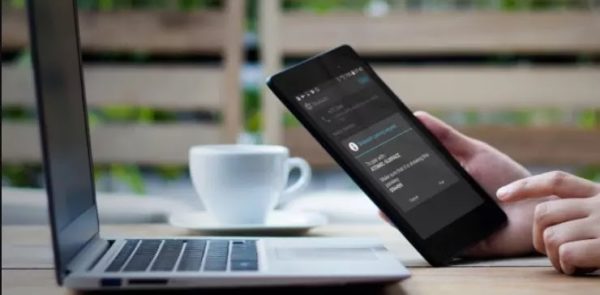
Com o roteamento do seu smartphone, é possível criar um ponto de acesso para seu PC usar a internet móvel. (Foto: How2Do.org)
Etapa 2: acessar internet no PC pelo celular usando um cabo USB
Use um cabo USB para conectar seu smartphone Android ao PC com Windows. Se ainda o tiver, é preferível usar o cabo USB original que recebeu com o smartphone Android. Se você usa um PC de mesa, também é recomendável usar uma das portas USB traseiras para conectar o cabo USB. Eles geralmente são mais rápidos e confiáveis ??do que os da frente.
Etapa 3: como ancorar celular no pC
Depois de conectar seu smartphone Android ao PC com Windows, volte para o smartphone e abra as Configurações novamente. Em seguida, vá para Rede móvel e toque em para abrir o painel de configurações Tethering, ponto de acesso ou ancoragem portátil. Lá, ative o botão de tethering/ponto de acesso/ancoragem USB.
Etapa 4: aguarde um ou dois minutos até que o PC com Windows instale os drivers necessários
No PC com Windows, você pode ver o sistema operacional instalar uma série de drivers necessários para que o tethering USB funcione. Isso porque seu smartphone Android funciona como um modem USB e seu PC com Windows precisa dos drivers apropriados para isso. Esse processo deve ser feito em alguns instantes e é algo que ocorre apenas na primeira vez que você usa seu smartphone Android para se conectar à internet no seu PC por meio de um cabo USB.
Ponto de acesso no celular é fácil!
Era isso! Agora você deve ter conectividade com a internet no seu PC Windows, através do cabo USB que está conectado ao seu smartphone ou tablet Android. Abra seu navegador da web favorito e comece a navegar na web.
Embora conectar-se à Internet por meio da conexão USB do smartphone Android seja fácil, tenha em mente os seguintes pontos:
Se você estiver usando seu plano de dados móveis, isso pode incorrer em altos custos se você ultrapassar os limites do seu plano, dependendo do seu contrato com a operadora móvel.
Ao usar a conexão de Internet do seu smartphone via USB, o smartphone pode carregar mais devagar do que o normal. Embora isso possa ser uma coisa boa porque não deixa a bateria do seu smartphone morrer, também pode ser um problema se o seu dispositivo Windows for um laptop ou um tablet que não esteja conectado a um plugue de alimentação. A menos que seu dispositivo Windows esteja conectado a uma tomada elétrica, a bateria se esgotará mais rápido do que o normal, porque também está carregando seu dispositivo Android.
Você compartilha internet móvel via USB com seu laptop ou PC?
Agora você sabe como é fácil usar seu smartphone ou tablet Android para obter acesso à Internet em qualquer PC com Windows, seja um computador desktop, um laptop, um 2 em 1 ou um tablet. Você acha o recurso de ponto de acesso USB útil? Você usa frequentemente? Deixe-nos saber nos comentários abaixo.
Sobre o autor
No final da década de 90, André começou a lidar diretamente com tecnologia ao comprar seu primeiro computador. Foi um dos primeiros a ter acesso à internet em sua escola. Desde então, passou a usar a internet e a tecnologia para estudar, jogar, e se informar, desde 2012 compartilhando neste site tudo o que aprendeu.
Veja também

Como criar pendrive bootável?

Como deixar a internet mais rápida?

Como gravar de um DVD para um pendrive?

Internet cai e só volta quando reinicia o modem: o que pode ser?